
Daug kartų mes siūlėme savo skaitytojams galimybę perkelti visą operacinę sistemą iš disko Kompaktinį diską į USB paketą. Ankstesnis žingsnis tam gali pareikalauti nedidelio to paties kompaktinio disko (su operacine sistema viduje) konversijos į ISO atvaizdą.
Jei mes įvykdėme šį reikalavimą, nebus sunku rasti bet kurį iš daugelio įrankių, kurie galėtų padėti mums perduoti visą šio turinio turinį. ISO atvaizdą į USB atmintinę. Problema gali kilti, jei kompiuteryje (darbalaukyje ar nešiojamame kompiuteryje) su atitinkamu USB prievadu yra BIOS negalima nustatyti įkrovos tvarkos, o tai reiškia, kad niekada negalėjome įsakyti atsižvelgti į šį USB paketą, kad pradėtume diegimą su minėtu priedu. Dėl mažo įrankio, pavadinto „Plop Boot Manager“, praktiškai neįmanoma. Tai mes paminėsime toliau, jei susidūrėte su šia liūdna situacija sename asmeniniame kompiuteryje.
Kaip „Plop Boot Manager“ veikia mano asmeniniame kompiuteryje?
„Plop Boot Manager“ yra nedidelis įrankis, kurį galite naudoti dviem būdais:
- Šio įrankio diegimas ir konfigūravimas paleidus „Windows“.
- Dirbkite su šiuo įrankiu, jei dar neįdiegėme „Windows“.
Mes paminėjome „Windows“ kaip operacinę sistemą, kurią reikia įdiegti jūsų kompiuteryje, nors vartotojas gali turėti ir kitokių visiškai skirtingų poreikių (pvz., šiuose senuose kompiuteriuose įdiegti „Ubuntu“). Jei mes turime savo USB paketą su operacine sistema viduje ir asmeniniame kompiuteryje yra BIOS, kuri neleidžia mums jo pasirinkti paleidimui, galite atsižvelgti į bet kurią iš dviejų alternatyvų, kurias mes paminėsime žemiau, atsižvelgiant į jūsų poreikį. tam tikru momentu.
1 parinktis su „Plop Boot Manager“
Pasvarstykime, ar asmeniniame kompiuteryje turime įdiegtą „Windows“ ir norime pridėti dar vieną operacinę sistemą, kuri galėtų būti „Linux“ versiją, kurią integravome į USB „Pendrive“. Rekomenduojame atlikti šiuos veiksmus, kad galėtumėte pasiekti šį tikslą:
- Paleiskite „Windows“ sesiją visiškai.
- Atsisiųsti į «„Plop Boot Manager“»Iš oficialios svetainės ir išskleiskite jos turinį.
- Eikite į aplanką „plpbt -> Windows“.
- Raskite failą „InstallToBootMenu.bat“ ir paleiskite jį su administratoriaus teisėmis.
Iškart pasirodys langas „komandų terminalas“, kuriame vartotojas paklaus, ar tikrai norite atlikti šią užduotį; jei atsakysime taip (su «ir») bus atlikti keli pakeitimai įkrovos faile, kurį galime patikrinti kitame kompiuterio iš naujo paleidime.
Langas, labai panašus į tą, kurį įdėjome viršutinėje dalyje, yra tas, kurį galite pamatyti, kuriame pirmiausia bus dabartinė sistemos operacinė sistema, o antroje vietoje bus „Plop Boot Manager“, kaip ir pasirinktas jis paleis kompiuterį naudodamas jūsų įdėtą USB pendrive.
2 parinktis su „Plop Boot Manager“
Aukščiau pasiūlytas metodas yra vienas iš paprasčiausių, nors turime atsižvelgti ir į visai kitą situaciją, kurią taip pat galėtume pamatyti bet kuriuo metu. Pavyzdžiui, jei mūsų asmeniniame kompiuteryje dar nėra įdiegta operacinė sistema, o mes turime USB atmintinę, paruoštą naudoti šiam diegimui pradėti, tada turėsime pasirinkti šį antrąjį metodą.
Tam siūlome eiti tuo pačiu URL adresu, kurį minėjote aukščiau ir ieškoti ISO faile, į kurį turėsite išsaugoti (įrašyti) į kompaktinių diskų diską; galbūt kam nors tai, ką mes rekomendavome, gali pasirodyti šiek tiek nelogiška, nes jei pradėsime savo kompaktinių diskų diską naudodami „Plop Boot Manager“, iš ten taip pat galėtume pradėti diegti operacinę sistemą, jei turėtume atitinkamą diską. Deja, jei mes to neturime, o vietoj to, mes turime USB „Pendrive“ su parengta įdiegti operacine sistema, tada mes galime paleisti kompiuterį naudodami kompaktinį diską („Plop Boot Manager“ anksčiau įrašė savo ISO atvaizdą) ir palaukite, kol bus paleistas įkroviklis.
Ekranas, labai panašus į tą, kurį įdėjome viršutinėje dalyje, yra tas, kurį galite pamatyti kur USB pendrive, kurį turėjome įterpti anksčiau, pasirodys sąraše viename iš kompiuterio prievadų. Kai taip atsitiks, operacinės sistemos, esančios šiame USB pakete, diegimo sistema bus paleista nedelsiant.
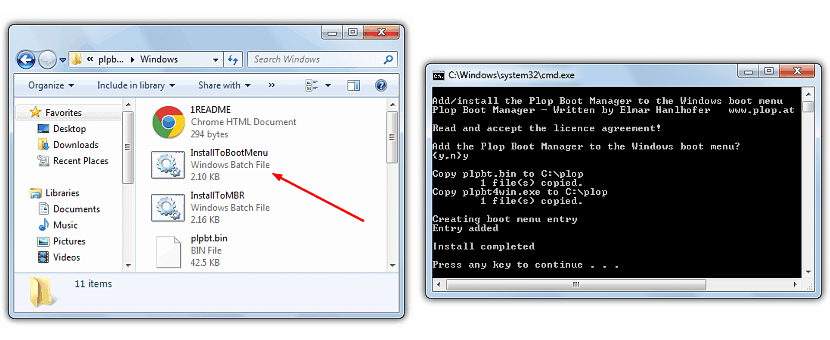
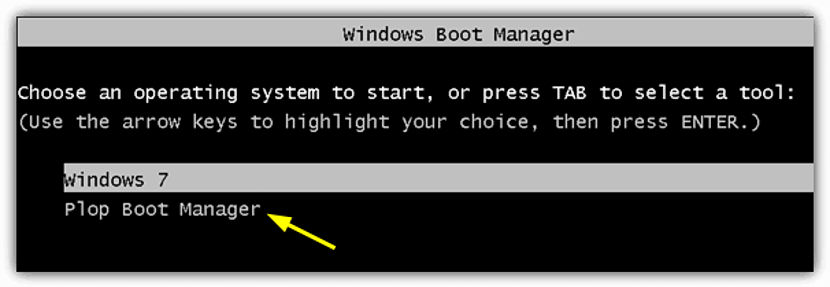
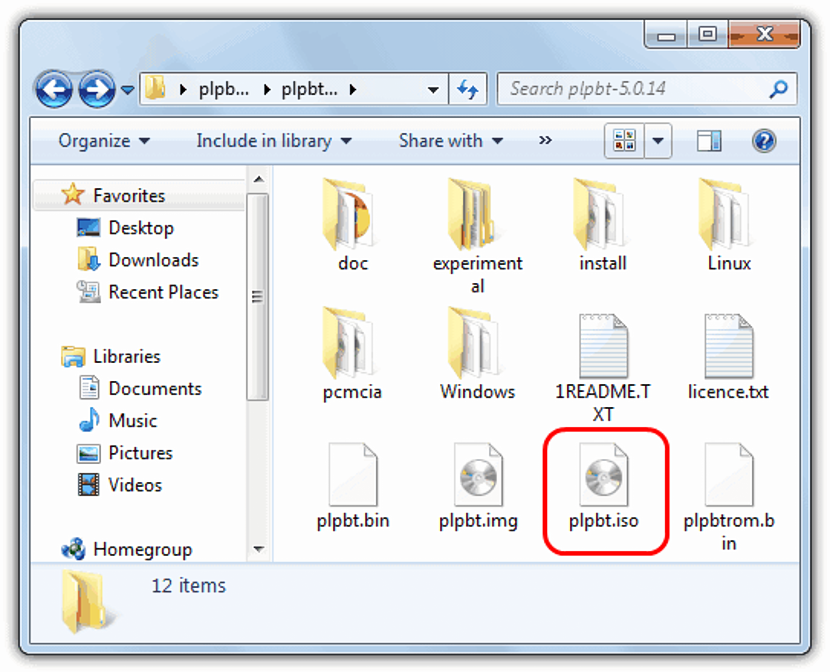
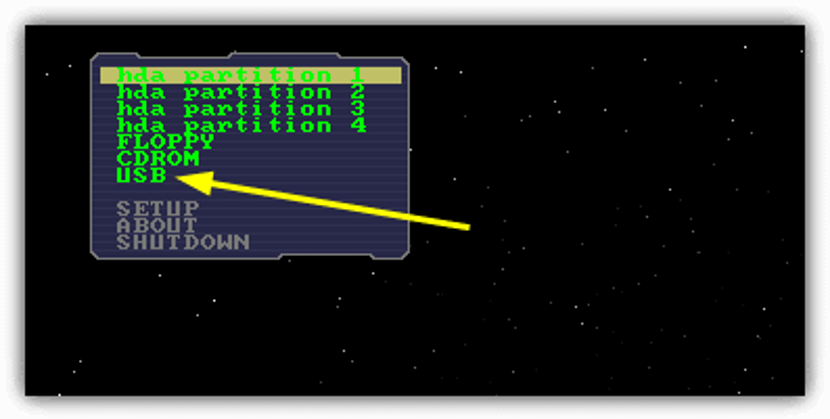
Man tai veikia pusiaukelėje, kai atiduodu jį USB, žymeklis lieka mirksintis, o tada ne
Tai „HP Onmibook XE3“
Puikus draugas !! Man tai puikiai pavyko
Super variantas 1 man pasiteisino ačiū draugei
Paleisties parinktis neatsiranda 🙁
Tai veikia abiem būdais, bet aš turiu problemą: neturiu CD / DVD diskų įrenginio. Todėl noriu sužinoti, ar yra kokių nors būdų, kaip per kitą mašiną (standžiojo disko talpinimą į kitą kompiuterį) galiu sukurti skaidinį arba naudoti visą diską ir nukopijuoti failus, kurie įkeliami, naudodamiesi meniu „Plop Boot Manager“ ir tada grįždami diską į mano mašiną, kad galėčiau paleisti „Plop Boot Manager“ iš disko ir tada pradėti diegimą per USB.
Jei žinote kokį nors būdą tai padaryti ar lankytoją, būčiau dėkingas, jei galėtumėte papasakoti, kaip tai padaryti. Ačiū iš anksto.
Pastaba: aš padariau tai, ką jums paaiškinau naudodamas „grubinstaller“, su kuriuo sugeneravau MBR, o tada nukopijavau ISO atvaizdą į standžiojo disko skaidinį, ir aš galėjau pradėti diegti, bet galų gale sukuriama klaida, kad jis negali įdiegti " grub "ir diegimas nėra tęstinis. Tai netgi daro, jei ketinu jį įdiegti kitame standžiajame diske ir net jei asmeniškai kuriu kiekvieną skaidinį.
Puiki programa man tarnavo, vienintelis blogas dalykas yra tai, kad ji sukuria tokį „dualboot“, kuris yra neįprastas, bet vis tiek, jei aš sugebėjau paleisti USB atmintį, ačiū.
antras variantas yra tikrai kvailas, jei turiu velniškai laiko įrašyti kompaktinį diską su įkrovimu, nes po velnių aš negalėsiu įrašyti Windows XP ... tokią kvailystę gali padaryti tik retardas.
Tikrai kvailas yra jūsų komentaras, kad nerandate jokios antrosios galimybės naudojimo, todėl tai nėra naudinga procedūra, man atrodo:
Ar turėdami keletą tiesioginių „distros“ įrenginių ar kelis įkrovos diegimo įrenginius USB sistemoje, ar jų įrašymas į CD / DVD būtų „mažiau kvailas“, nei turint kiekvieną USB jungtyje ir turint vieną CD, kurį iš jų paleistumėte?
Cheers Crack 😀
Laba diena, noriu įdiegti W7U tik iš USB, man neįdomu pradėti nuo šio įrenginio, problema ta, kad USB parinktis neatsiranda įkrovos meniu, ar yra kokiu nors būdu pridėti jį iš „Bios“? O gal ir ši programa tinka tam?
Ačiū.
Jis veikia pusiaukelėje, toje vietoje, kur sakoma vairuotojas; Aš naudoju tą, kuris sako USB, yra apstulbęs ir neina iš ten.
deja, aš išbandžiau abu metodus, kai atvykau ir pasirinkau USB parinktį vaizdas sustingsta, tai labai senas kompiuteris, kurį dabar bandžiau atgaivinti dėl karantino, sveikinimų iš HERMOSILLO, SONORA MEXICO
Man tai pasiteisino, bet aš turėjau paleisti plop iš kito kompiuterio ir įdiegti naudodamas tinklo kabelį, nes jame nebuvo CD skaitytuvo
Išbandžiau antrąjį metodą ir pasirinkus USB parinktį programa užstringa.
Parinktis, kurią radau, kad neužšaltų, yra įdėti USB po to, kai ekrane pasirodys paleidimo parinktys, prieš paspaudžiant USB, sėkmės